آیا میدانید که به چند روش میتوانیم، فایلها را از مک اپل به یک سیستم ویندوزی انتقال دهیم؟ در این مقاله به آن خواهیم پرداخت.

اگر به تازگی از سیستم عامل macOS به ویندوز کوچ کرده باشید، قطعاً نیاز دارید، برای اینکه تمام اسناد، عکسها و فایلهای خود را در امنیت کامل نگه دارید، آنها را از مک بوک خود به دستگاه جدید ویندوز 11 خود منتقل کنید. چه یک سرفیس لپتاپ 7 فوق هوشمند انتخاب کرده باشید، چه سرفیس پرو 11 با سرعت سرسام آور یا یک لپ تاپ ویندوزی و یا یک دستگاه 2 در 1 از سایر برندها، انتقال فایلهای شما، بسیار آسان است.
با ما همراه باشید تا مراحل سادهای را برای انتقال فایلها از مک بوک به لپ تاپ ویندوزی، با هم مرور کنیم.
انتقال فایلها از اپل به ویندوز را میتوان از طریقOneDrive و همچنین به صورت دستی با استفاده از هارد دیسکهای اکسترنال انجام داد.
هر روشی را که شما ترجیح دهید، در اینجا باهم بررسی خواهیم کرد اما ابتدا باید مطمئن شوید که فایلهای شما در قالبهایی هستند که ویندوز آنها را تشخیص میدهد. با اینکه اکثر اسناد، عکسها و ویدیوها به راحتی سازگار هستند، اما برخی از فایلهای مخصوص مک، ممکن است نیاز به تبدیل و یا نرمافزار رابط برای انتقال به ویندوز داشته باشند.
پس از تایید قابلیت انتقال فایلهای خود به ویندوز، دستورالعملهای زیر را برای OneDrive یا انتقال دستی انجام دهید:
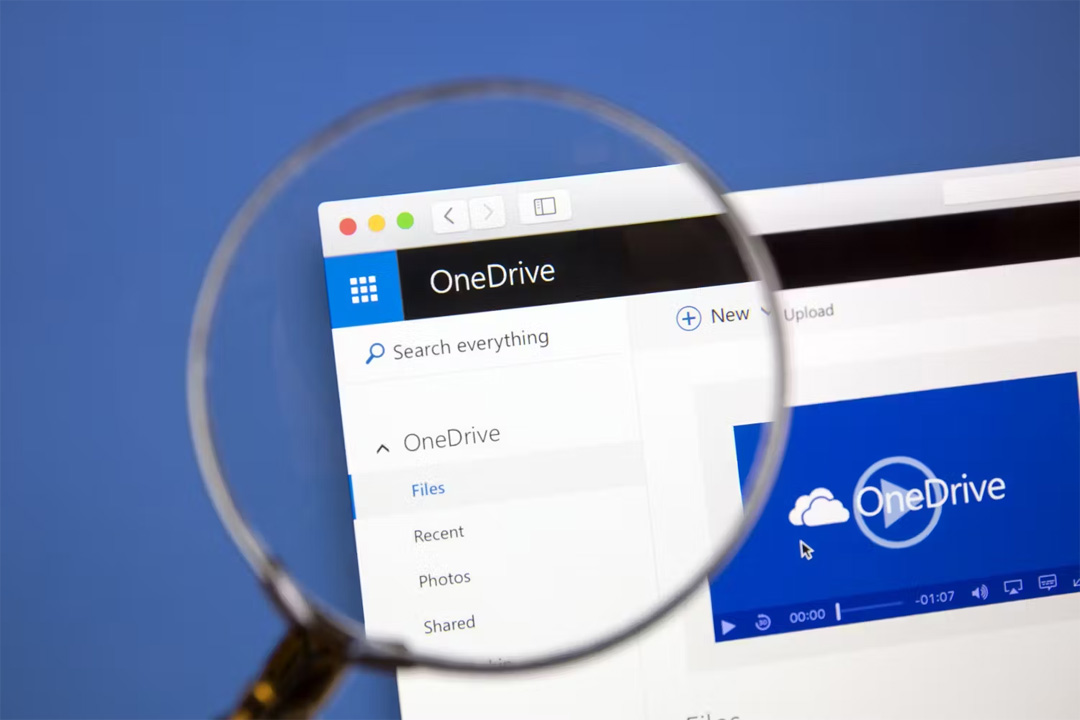
ابتدا با سازماندهی مک بوک خود شروع کنید. تمام اسناد، عکسها و فایلهای رسانهای را که میخواهید انتقال دهید جمع آوری و مرتب کنید. تهیه نسخه پشتیبان از این فایلها بسیار مهم است. توصیه میشود، استفاده از Time Machine اپل را برای پشتیبانگیری در فلش یا دستگاه ذخیرهسازی خارجی فراموش نکنید. این مرحله تضمین میکند که تمام دادههای مهم شما در هر زمان حفظ و قابل بازیابی هستند
OneDrive به عنوان یک پل ارتباطی یکپارچه، بین لپ تاپ های مک و ویندوز شما عمل میکند.OneDrive را از اپ استور اپل دانلود و نصب کنید. سپس با اکانت مایکروسافت خود وارد شده و شروع به آپلود فایلهای خود در فضای ابری کنید. با OneDrive، میتوانید فایلها را در همه دستگاههای خود، همگامسازی کنید و هر جا که میروید به آنها دسترسی پیدا کنید.
در لپتاپ ویندوزی جدید خود، برای دسترسی به فایلهای خود، وارد OneDrive شوید. اطمینان حاصل کنید که اتصال اینترنت پایداری دارید، تا بتوانید فایلهای خود را بدون وقفه دانلود کنید. پس از دانلود، میتوانید مانند مک خود از آنها استفاده کنید.
اگر ترجیح میدهید این کار را بصورت دستی انجام دهید، داشتن یک هارد دیسک خارجی یا SSD بسیار ارزشمند است. هارد خود را با سیستم Extended File Allocation Table (exFAT) فرمت کنید تا از سازگاری با هر دو سیستم macOS و Windows اطمینان حاصل کنید. اکنون، فایلهای خود در مک را به سادگی روی درایو هارد و سپس از این درایو به لپ تاپ ویندوز خود بکشید و رها کنید (بسیار ساده و بدون نیاز به اتصال به اینترنت).

بعد از انتقال فایلها به لپتاپ ویندوزتان، کمی وقت بگذارید تا آنها را سازماندهی و مرتب کنید. تکرار تنظیماتی که در مک خود داشتید، در ویندوز نیز میتواند مفید باشد. آشنا بودن با محیط جدید، انتقال را آسان میکند و به شما امکان میدهد، محیط کار شما سریع در دسترس شما باشد.
هرچند انتقال بین سیستم عامل ها میتواند دلهره آور به نظر برسد، با این حال، میتوانید به راحتی توسط OneDrive و روش انتقال دستی، این انتقال را مدیریت کنید. مراحل انجام شده در این دو روش، ضمن محافظت از دادههای شما در طول فرآیند، امکان میدهد با استفاده از ابزارها و مراحل مناسب، انتقال شما بصورت یکپارچه انجام شود. با آماده کردن مک بوک برای انتقال، انتخاب روش انتقال، و تنظیم محیط ویندوز، از طیف کاملی از ویژگیهایی که ویندوز به شما ارائه میدهد، بهره مند خواهید شد.
اگر در محیط بیرون هستید و یا نکاتی را که در اینجا خواندهاید به خاطر نمیآورید، جای نگرانی نیست، زیرا ابزار هوش مصنوعی Copilot میتواند در هر زمان و تقریباً در هر مکانی به شما کمک کند. فقط با پرسیدن پرسش زیر ازCopilot در Windows یاCopilot در مرورگر Microsoft Edge، راه حل خود را ببینید: "چگونه میتوانم فایلها را از یک مک بوک به این یا دستگاه ویندوز جدید دیگری منتقل کنم؟"
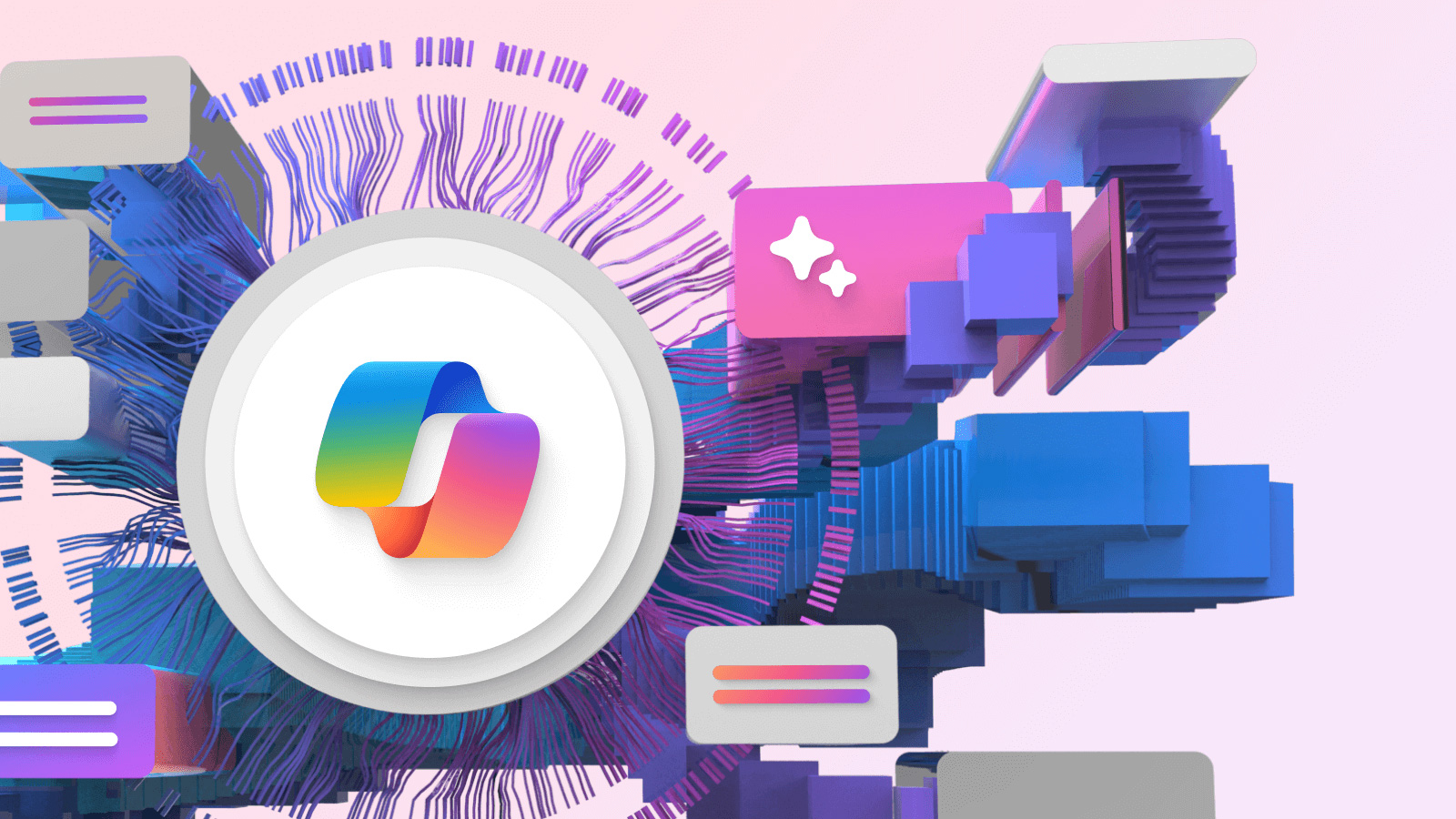
اگر سیستمهای ویندوزی را دوست داشته باشید، میتوانید، به راحتی یکی از آخرین گزینههای موجود از سرفیس مایکروسافت، من جمله: سرفیس لپ تاپ 7 که فوق العاده قدرتمند است و یا سرفیس پرو 11 را که یک سیستم فوق سبک محسوب شده و هر دو سیستم جزو رایانههای شخصی Copilot+ به شمار میروند، را بررسی و مقایسه کرده و اقدام به خرید سرفیس مورد نظر خود نمایید.
مقالات بیشتر در پارسان می:
آموزش نصب و اجرای ویندوز 10 روی مک M1
10 ترفند برای اینکه کامپیوتر شما سریعتر کار کند (ویندوز و مک)